Buat Situs Web Pendidikan dengan WordPress: Panduan Langkah demi Langkah
Diterbitkan: 2017-09-11Percaya atau tidak, wajah pendidikan berubah dengan cepat seiring dengan berkembangnya teknologi internet dan web.
Internet digunakan dalam banyak hal untuk meningkatkan sistem pendidikan, dan salah satunya adalah dengan membuat situs web pendidikan/sekolah.
Tapi, saya kira Anda sudah tahu itu, kalau tidak mengapa Anda berada di sini, kan?
Jika Anda masih belum cukup termotivasi untuk membuat situs web untuk institusi pendidikan Anda, berikut beberapa poin yang mungkin bisa membantu.
- Tidak membutuhkan banyak biaya, setidaknya jika Anda mengembangkannya menggunakan WordPress. Anda dapat membuat situs web Pendidikan yang tampak profesional dengan biaya $59 jika Anda tidak menyertakan biaya hosting. Biaya paket hosting dasar sekitar $4 per bulan.
- Anda tidak perlu menyewa seorang profesional! WordPress cukup mudah digunakan. Sejujurnya, ketika Anda mencapai akhir artikel ini, Anda akan memahami dasar-dasar WordPress.
- Dengan WordPress, Anda dapat menyiapkan situs web pendidikan Anda dalam satu jam, jika Anda mengikuti panduan langkah demi langkah ini.
- Situs web sekolah dapat berkontribusi secara efektif untuk mengatur proses kerja lembaga pendidikan Anda, memperluas bidang kegiatan, dan menumbuhkan reputasi dan pengakuan lembaga Anda di antara para guru, siswa, orang tua mereka, dan administrasi sekolah.
Jadi, jika Anda termotivasi dan ingin membuat situs web pendidikan untuk sekolah, perguruan tinggi, institut, portal online, atau pusat pendidikan Anda, tetaplah bersama saya. Saya akan memandu Anda melalui seluruh proses langkah demi langkah.
Sebelum kita mulai, mari kita lihat jenis situs web pendidikan yang paling terkenal dan elemen pentingnya.
BTW, ini adalah beberapa situs web pendidikan yang dibuat menggunakan WordPress.
Daftar isi
- Tiga Jenis Situs Web Pendidikan
- Apa yang Anda Butuhkan Di Situs Web Pendidikan?
- Langkah Dasar Membuat Website Edukasi
- Langkah 1. Pikirkan nama Domain
- Langkah 2. Daftarkan Nama Domain dan Dapatkan Paket Hosting
- Keuntungan Situs WordPress SiteGround untuk Pendidikan/Sekolah:
- Cara mendapatkan host web SiteGround dan domain gratis
- Langkah 3. Instal WordPress
- Langkah 4. Instal Tema WordPress yang Cantik
- Bagaimana Mengunggah Tema di Dashboard WordPress Anda?
- Cara Memasang dan Mengubah Tema dari Repositori WordPress
- Bagaimana Cara Memasang dan Mengubah Tema dengan Metode Unggah?
- Tema yang Direkomendasikan untuk Situs Web Pendidikan:
- Prasekolah dan TK Pro
- Rara Akademik Pro
- Zona Pendidikan Pro
- Langkah 5. Instal Plugin WordPress
- Bagaimana cara menginstal Plugin WordPress?
- Beberapa Plugin WordPress untuk Situs Web Sekolah
- Guru LMS
- LearnDash
- Pengangkat LMS
- mengajarTekan
- KursusTekan
- sensei
- WPCourseware
- Langkah 6. Tambahkan Konten ke Situs Web Sekolah Anda
- Konten yang harus Anda tambahkan di Situs Web Sekolah
- Kesimpulan
Tiga Jenis Situs Web Pendidikan
- Situs Web Sekolah atau Perguruan Tinggi memberikan informasi tentang sekolah, siswa, guru, kursus, dan kelas yang mereka tawarkan.
- Portal Pendidikan Online menawarkan materi belajar, kelas langsung, dan tutorial untuk siswa.
- Situs Web Keanggotaan untuk Pendidikan adalah situs di mana siswa dapat masuk dan mengambil kelas mereka secara online, melihat informasi nilai mereka, dan mengirimkan tugas mereka. Instruktur dapat membuat, mengelola kursus, mengambil kelas online dan offline untuk siswa mereka, dan memantau siswa.
Jadi tipe mana yang Anda buat? Beri tahu kami di komentar!
Apa yang Anda Butuhkan Di Situs Web Pendidikan?
Ini adalah beberapa elemen yang dimiliki oleh sebagian besar situs web pendidikan.
- Home Page – Ini adalah halaman depan situs web tempat Anda dapat meletakkan logo sekolah, gambar, pemberitahuan penting, dan informasi acara.
- Tentang halaman – Anda dapat memberikan informasi tentang sejarah sekolah Anda, lokasi, sertifikasi, dll melalui halaman ini.
- Kursus – Di halaman ini, Anda dapat memberikan informasi terperinci tentang kursus yang ditawarkan sekolah Anda.
- Bio dan informasi fakultas – Di sini, Anda dapat memberikan informasi tentang guru dan anggota tim dari institusi pendidikan Anda.
- Formulir pendaftaran – Formulir ini untuk siswa yang mendaftar ke kelas di sekolah Anda.
- Formulir kontak – Anda dapat membuat formulir pertanyaan untuk calon siswa dan pengunjung situs untuk menghubungi sekolah Anda.
Duduk, santai, dan pikirkan tentang elemen yang ingin Anda sertakan dalam situs web pendidikan yang akan Anda buat. Tapi, jangan terlalu banyak berpikir, Anda dapat dengan mudah menambahkan/memodifikasi nanti.
Jadi, tanpa batas waktu, mari kita mulai petualangan kita!
Langkah Dasar Membuat Website Edukasi
- Temukan nama domain yang sesuai untuk situs web pendidikan Anda
- Daftarkan nama domain dan dapatkan paket hosting
- Instal WordPress
- Instal tema WordPress pendidikan yang bagus, menarik, dan responsif untuk situs web Anda
- Sesuaikan tema untuk menciptakan tampilan dan nuansa yang diinginkan
- Instal plugin yang relevan
- Tambahkan konten dan informasi
Sekarang, saya akan melalui seluruh proses secara rinci.
Langkah 1. Pikirkan nama Domain
Langkah pertama adalah memilih nama domain untuk situs web pendidikan Anda. Nama adalah identitas merek Anda dan mewakili lembaga pendidikan Anda, karenanya penting. Biasanya memilih nama Domain adalah tugas yang menakutkan dan menghabiskan sebagian besar waktu. Karena ini adalah situs web pendidikan Anda, itu tidak akan terlalu sulit. Nama sekolah, perguruan tinggi, lembaga pendidikan, atau portal pendidikan Anda sendiri dapat menjadi nama domain situs web Anda.
Setelah Anda siap dengan calon nama domain Anda, buka Namesilo untuk memeriksa ketersediaannya. Masukkan kemungkinan nama di kotak pencarian.
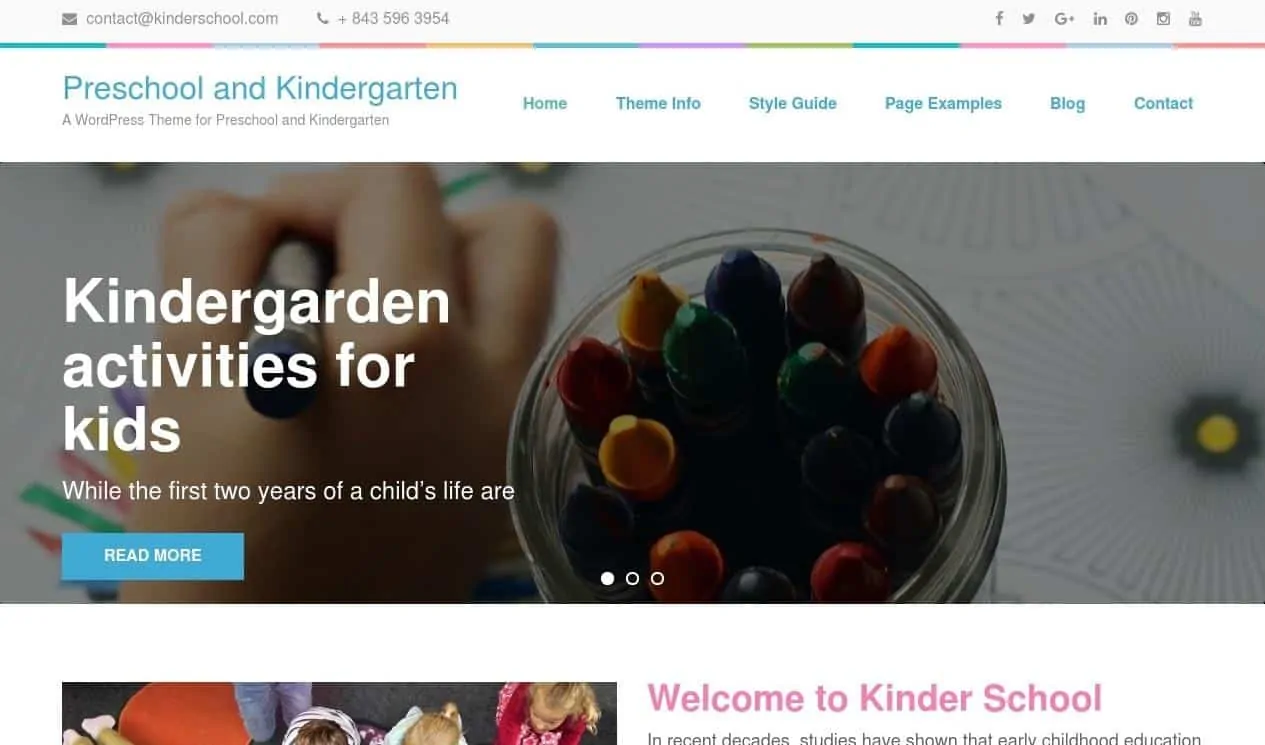
Jika Anda menginginkan domain '.com' untuk portal pendidikan Anda, Anda dapat memeriksa ketersediaannya di Namesilo. Setelah Anda menemukan nama domain di Namesilo, jangan daftarkan di sana. Saya akan memandu Anda untuk mendapatkan nama domain gratis di langkah selanjutnya.
Namun, jika Anda adalah sekolah terdaftar di AS, Anda bisa mendapatkan domain '.edu' yang terbatas pada institusi pendidikan tinggi pemberi gelar terakreditasi. Anda dapat mendaftarkan domain .edu di Edu Cause. Untuk negara selain AS, Anda dapat mendaftarkan domain .edu di pendaftar domain tingkat atas kode negara (ccTLD).
Langkah 2. Daftarkan Nama Domain dan Dapatkan Paket Hosting
Host web adalah tempat di mana semua konten situs web Anda berada.
Perusahaan hosting web menawarkan Anda sejumlah penyimpanan dan bandwidth dengan harga tertentu. Layanan hosting web memungkinkan situs web Anda ditampilkan di Internet. Jadi, penting untuk menggunakan layanan hosting web yang andal. Sebagai permulaan, saya akan merekomendasikan menggunakan paket hosting bersama karena murah dan mudah digunakan.
Kami menggunakan SiteGround untuk hosting web Tema Rara dan akan merekomendasikan semua orang karena relatif murah, sangat andal, dan siap untuk WordPress.
Keuntungan Situs WordPress SiteGround untuk Pendidikan/Sekolah:
- SiteGround memberi Anda domain gratis. Hanya ada beberapa web host yang menawarkan nama domain gratis.
- SiteGround secara resmi direkomendasikan oleh WordPress.
- SiteGround memiliki waktu aktif 99,99% . Ini berarti situs web Anda akan selalu dapat diakses.
- SiteGround memiliki layanan dukungan pelanggan 24/7 yang luar biasa.
- SiteGround adalah salah satu host web tercepat. SiteGround menggunakan SSD di server mereka dan memberikan kecepatan cepat dengan harga yang relatif lebih rendah.
- Anda mendapatkan sertifikat SSL (HTTPS) gratis di SiteGround. SiteGround menawarkan sertifikat SSL bawaan Let's Encrypt. Memiliki sertifikat SSL membuat blog Anda dapat dipercaya.
Cara mendapatkan host web SiteGround dan domain gratis
Langkah 1: Buka SiteGround dengan mengklik di sini.
Langkah 2: Pilih paket StartUp dengan mengklik MULAI . Anda juga dapat memilih paket lain. Tapi, sebagai pemula, rencana Startup akan berhasil.
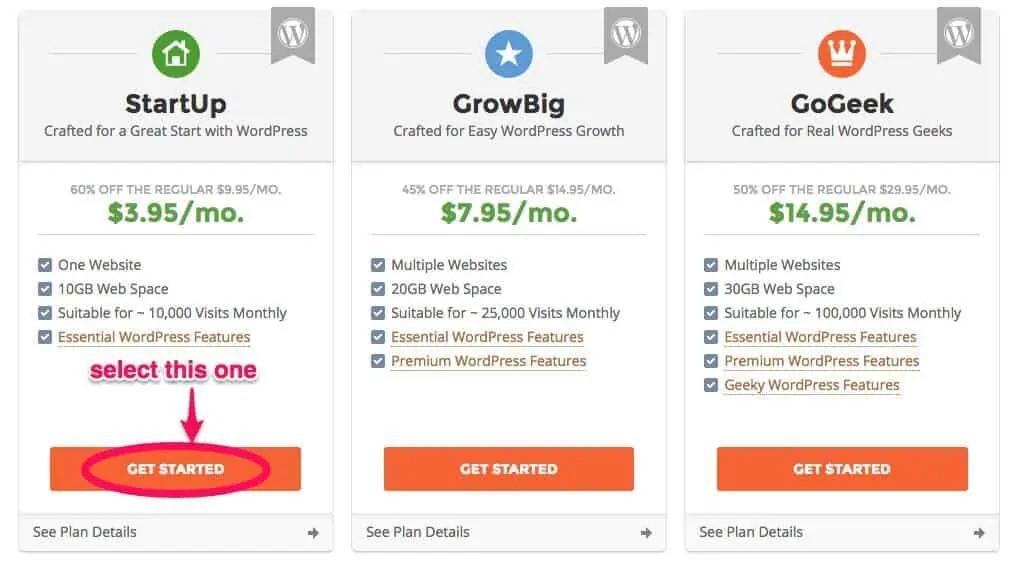
Langkah 3: Pilih daftar domain baru . Masukkan nama domain yang Anda cari di Namesilo.com tadi. Dan kemudian, klik LANJUTKAN .
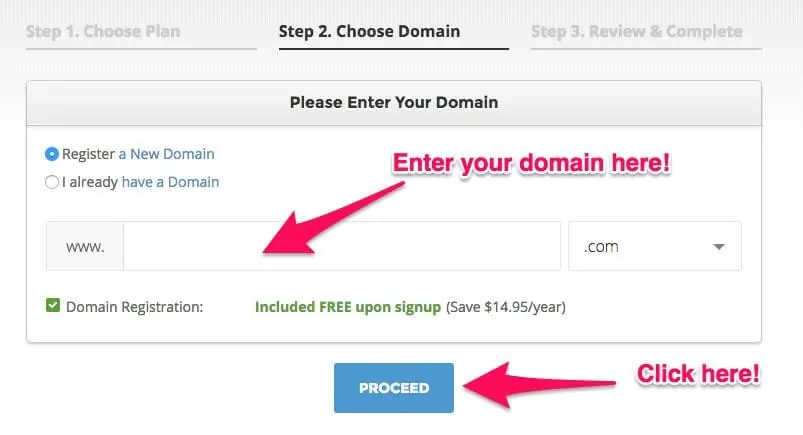
Langkah 4: Terakhir, masukkan nama, alamat fisik, alamat email, informasi pembayaran, dan periode langganan Anda.
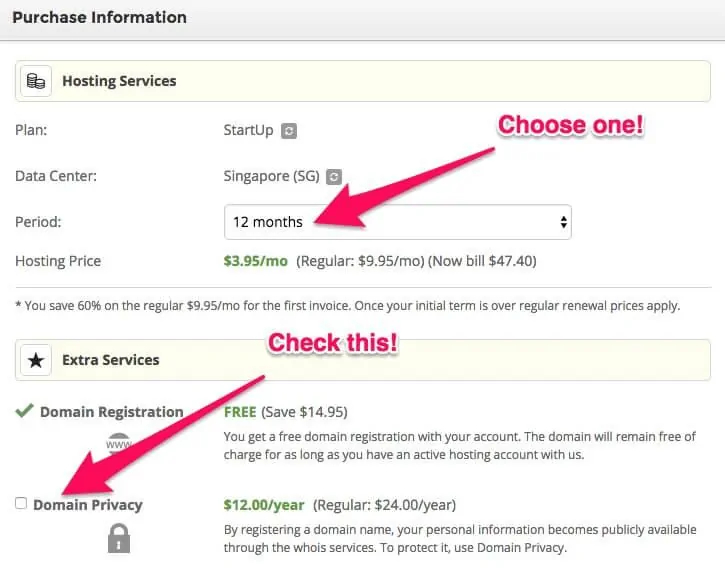
Saya sarankan Anda untuk memeriksa Privasi Domain di bagian Layanan Ekstra. Privasi Domain melindungi informasi Anda seperti nama, alamat, dan nomor telepon dari pencarian Domain WHOIS. Ini berarti informasi pribadi Anda akan dilindungi.
Langkah 3. Instal WordPress
Kami akan menggunakan WordPress untuk membangun situs web pendidikan.
WordPress adalah platform hebat untuk membuat segala jenis situs web pendidikan dan sistem manajemen konten yang sangat baik. Anda dapat membuat situs web yang berfungsi penuh tanpa pernah memahami satu baris kode pun dan itu juga GRATIS.
Dan, membuat situs web pendidikan sangat mudah dengan WordPress.
Setelah Anda mendaftar dengan SiteGround, Anda dapat menginstal WordPress dengan beberapa klik.
Pertama , login ke akun SiteGround Anda. Periksa email Anda untuk info login. Anda mendapatkan email dengan petunjuk login setelah Anda berhasil mendaftar di SiteGround.
Kemudian, ikuti petunjuk langkah demi langkah yang mudah ini oleh SiteGround. Situs WordPress Anda akan siap dalam beberapa langkah.
BERSULANG!
Sekarang Anda memiliki situs web pendidikan Anda sendiri.
Sekarang, mari kita lanjutkan untuk mengubah situs WordPress dan memberikan tampilan yang elegan dan profesional.
Sebelum itu, kita perlu mengakses panel admin WordPress dan membuat beberapa perubahan di pengaturan.
Ketik http://yourblogname.com/wp-admin di browser web Anda untuk mengakses panel admin WordPress Anda. Login dengan kredensial Anda (nama pengguna atau email dan kata sandi).
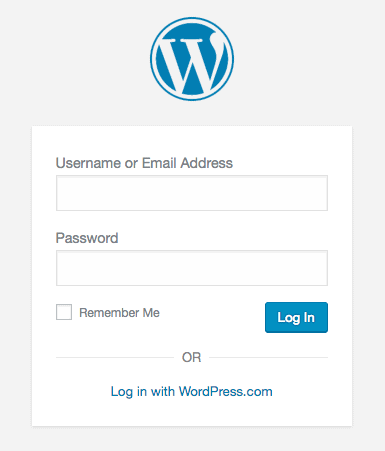
Setelah Anda login, Anda akan diarahkan ke Panel Admin WordPress. Di sinilah Anda akan mempersonalisasi situs web Anda dan menambahkan halaman dan posting.
Di Dasbor, buka Pengaturan dan klik Permalinks .
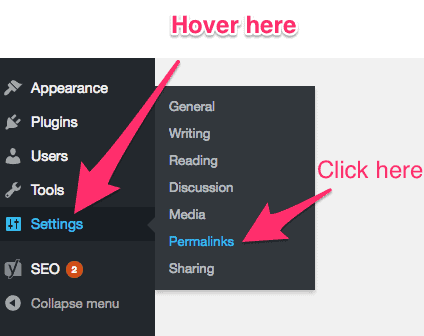
Kemudian di Pengaturan Kustom, pilih " Nama Posting " dan klik Simpan Perubahan . Langkah ini diperlukan untuk membuat URL Anda dapat dibaca.
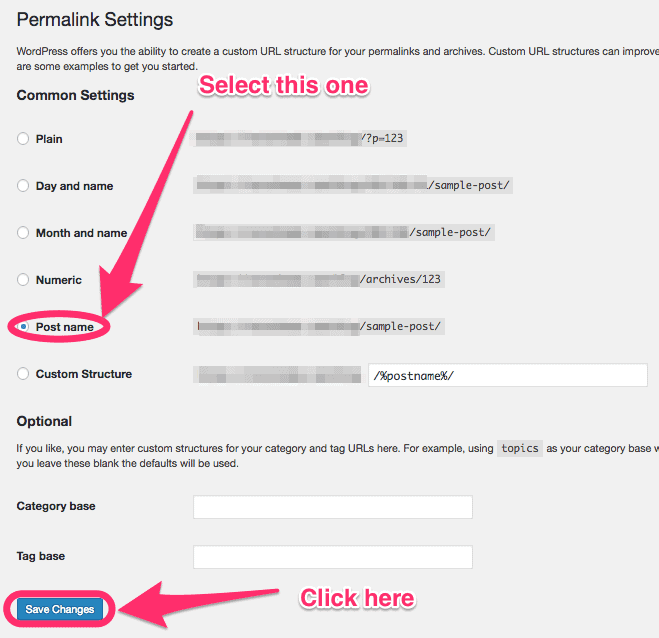
Langkah 4. Instal Tema WordPress yang Indah
Di WordPress, Anda dapat dengan mudah mengubah tampilan, tata letak, dan desain blog Anda dengan tema WordPress.
Anda hanya perlu menemukan tema bagus yang sesuai dengan tujuan Anda dan memasangnya di situs web Anda. Dan, dalam waktu singkat, situs web Anda akan terlihat cantik.
Sebelum Anda menginstal tema apa pun, berikut adalah beberapa hal yang harus diperhatikan saat memilih tema WordPress .
- Desain: Tata letak dan fitur tema memengaruhi tampilan dan nuansa situs web Anda. Anda harus memilih tema yang terlihat bersih, profesional, dan sesuai dengan jenis situs web pendidikan Anda.
- Perancang: Tema dengan kode yang buruk akan mengakibatkan banyak kesalahan teknis. Juga, mereka menurunkan kinerja situs web Anda dan membatasi peringkat situs web Anda di mesin pencari. Jadi, penting bagi Anda untuk mengetahui apakah perancang tema cukup berpengalaman dan tema memiliki ulasan yang bagus.
- Responsiveness: Tema harus responsif yaitu harus dioptimalkan untuk setiap jenis perangkat elektronik – Komputer, Ponsel, Tablet. Anda tidak ingin ketinggalan penonton di platform apa pun.
- Siap SEO: Jika sebuah tema sudah siap dengan Pengoptimalan Mesin Pencari (SEO), situs web Anda akan mendapat peringkat lebih tinggi di hasil Pencarian Google. Dengan demikian, lebih banyak orang akan memiliki akses ke situs web Anda, yang bagus untuk popularitas. Untuk memeriksa apakah tema sudah siap SEO, buka di sini dan tempel URL tema. Jika sebuah tema memiliki banyak kesalahan, hindari tema tersebut. Tema dengan sedikit kesalahan lebih baik untuk SEO.
- Dukungan dari pengembang: Ini hanya berlaku untuk tema Premium. Saat Anda membeli tema Premium, periksa seberapa responsif tim dukungan.
Saya juga menyarankan Anda untuk merujuk ke blogpost ini tentang cara memilih tema WordPress untuk memilih tema untuk situs web Anda.
Untuk panduan ini, saya akan memilih tema WordPress Zona Pendidikan karena gratis dan memiliki semua elemen penting untuk situs web sekolah. Anda dapat menemukan beberapa tema WordPress pendidikan kami di sini.
Bagaimana Mengunggah Tema di Dashboard WordPress Anda?
Pertama, login ke Dashboard WordPress https://yourwebsitename.com/wp-admin .
Lalu, buka Penampilan → Tema . 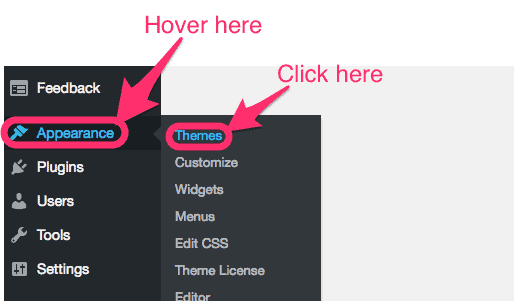
Klik tombol Tambah Baru di bagian atas.
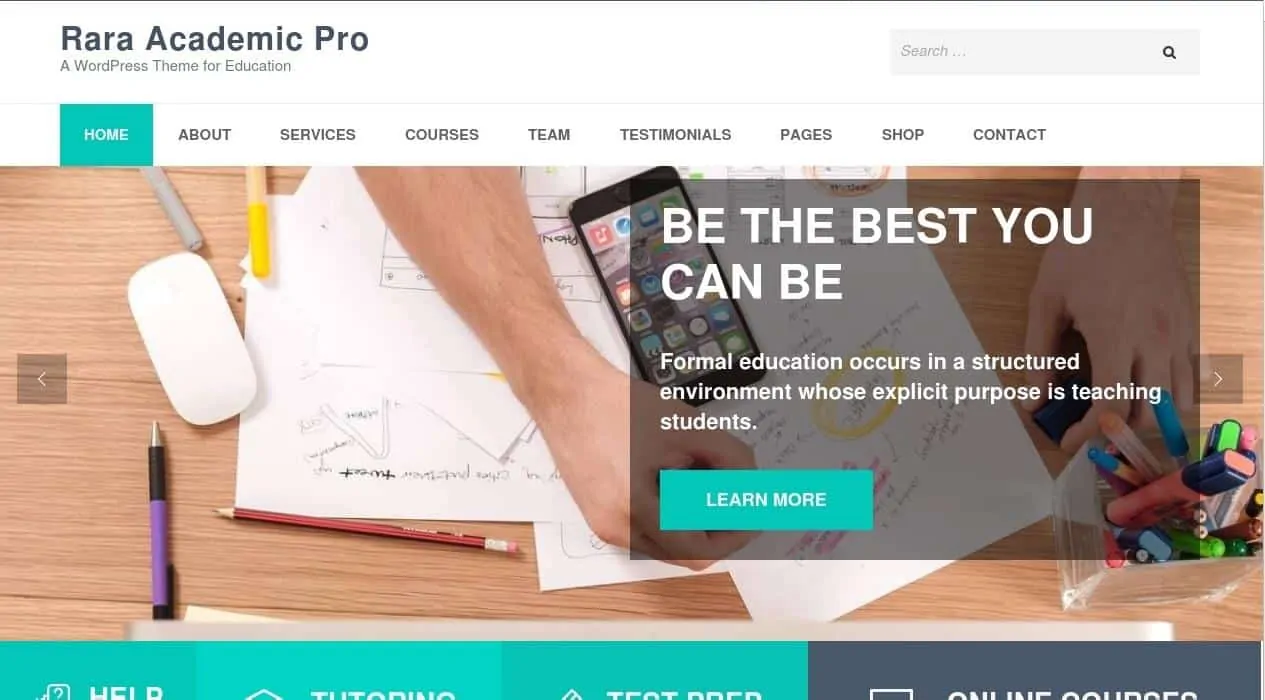
Kita dapat menginstal tema WordPress dengan dua metode – langsung dari Repositori WordPress (hanya untuk tema gratis) atau dengan Metode Unggah.
Cara Memasang dan Mengubah Tema dari Repositori WordPress
Setelah Anda mengklik Tambah Baru, Repositori WordPress menunjukkan kepada Anda daftar tema unggulan di dasbor. Cari Zona Pendidikan atau tema yang Anda minati di bilah pencarian, dan klik Instal . WordPress kemudian akan menginstal tema di situs Anda.
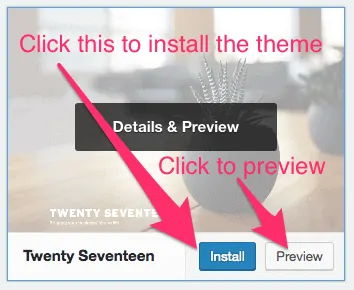
Sekarang, klik Aktifkan untuk menjadikannya tema default situs pendidikan Anda.
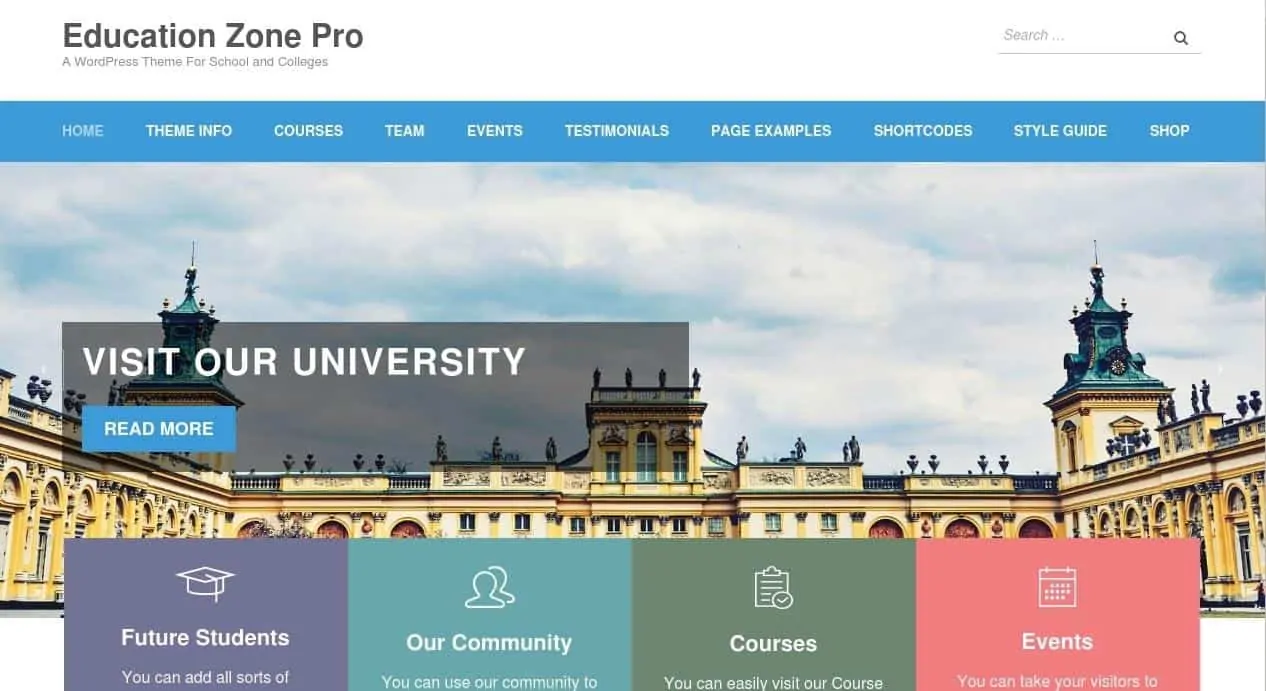
Bagaimana Cara Memasang dan Mengubah Tema dengan Metode Unggah?
Unduh tema Zona Pendidikan atau tema WordPress pendidikan lainnya yang lebih sesuai dengan kebutuhan Anda sebelum Anda melanjutkan ke langkah ini.

Setelah Anda mengklik Tambah baru , klik Unggah Tema untuk mengunggah tema Anda ke situs.
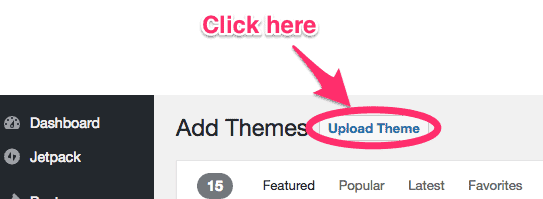
Kemudian, klik Browse dan pilih tema dari komputer Anda. Tema harus dalam format ".zip".
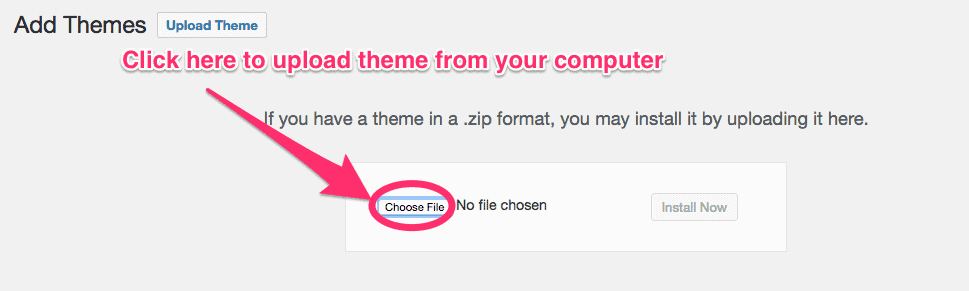
Setelah tema berhasil diunggah, klik tombol Instal Sekarang . Tema Anda akan siap dalam beberapa detik.
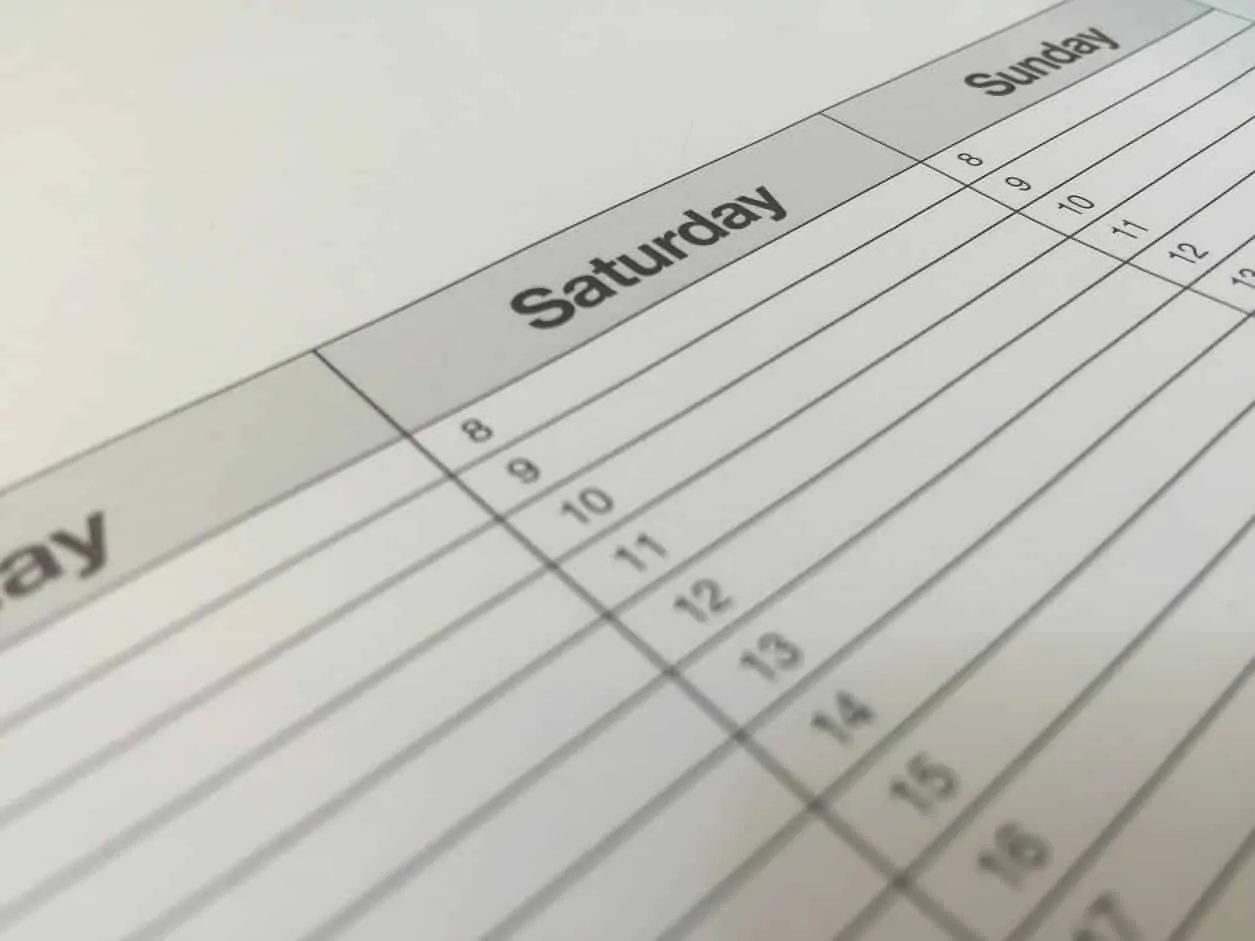
Terakhir, klik Aktifkan untuk mengaktifkan tema di situs web sekolah Anda.

Selamat!
Anda telah berhasil memasang tema pendidikan di situs web Anda.
Anda sekarang dapat menyesuaikannya dan menggunakan fitur-fiturnya untuk membuat situs web sekolah resmi Anda sendiri. Jika Anda menginstal tema Zona Pendidikan, Anda dapat melanjutkan dengan mempersonalisasi tema dengan mengikuti dokumentasi tema Zona Pendidikan ini.
Saya juga telah membuat daftar tiga tema terbaik untuk situs web pendidikan . Semua tema yang terdaftar memiliki versi gratis juga. Anda dapat mencoba versi gratisnya terlebih dahulu sebelum menggunakan Premium.
Jika menurut Anda versi gratisnya menarik dan jika Anda benar-benar ingin membangun situs web pendidikan/sekolah, menginvestasikan beberapa dolar untuk tema Premium berkualitas benar-benar investasi yang bagus. Baca di sini untuk 7 alasan memilih tema Premium.
Catatan: Semua tema yang tercantum di sini dibuat oleh tim kami. Kami memiliki banyak tema yang indah untuk berbagai tujuan. Namun, daftar tersebut hanya berisi tema yang sesuai untuk situs/blog pendidikan. Semua tema kami dirancang dan dikodekan oleh desainer berpengalaman. Semua tema responsif dan siap SEO. Dan, Anda mendapatkan dukungan kelas satu dari desainer kami.
Tema yang Direkomendasikan untuk Situs Web Pendidikan:
Prasekolah dan TK Pro
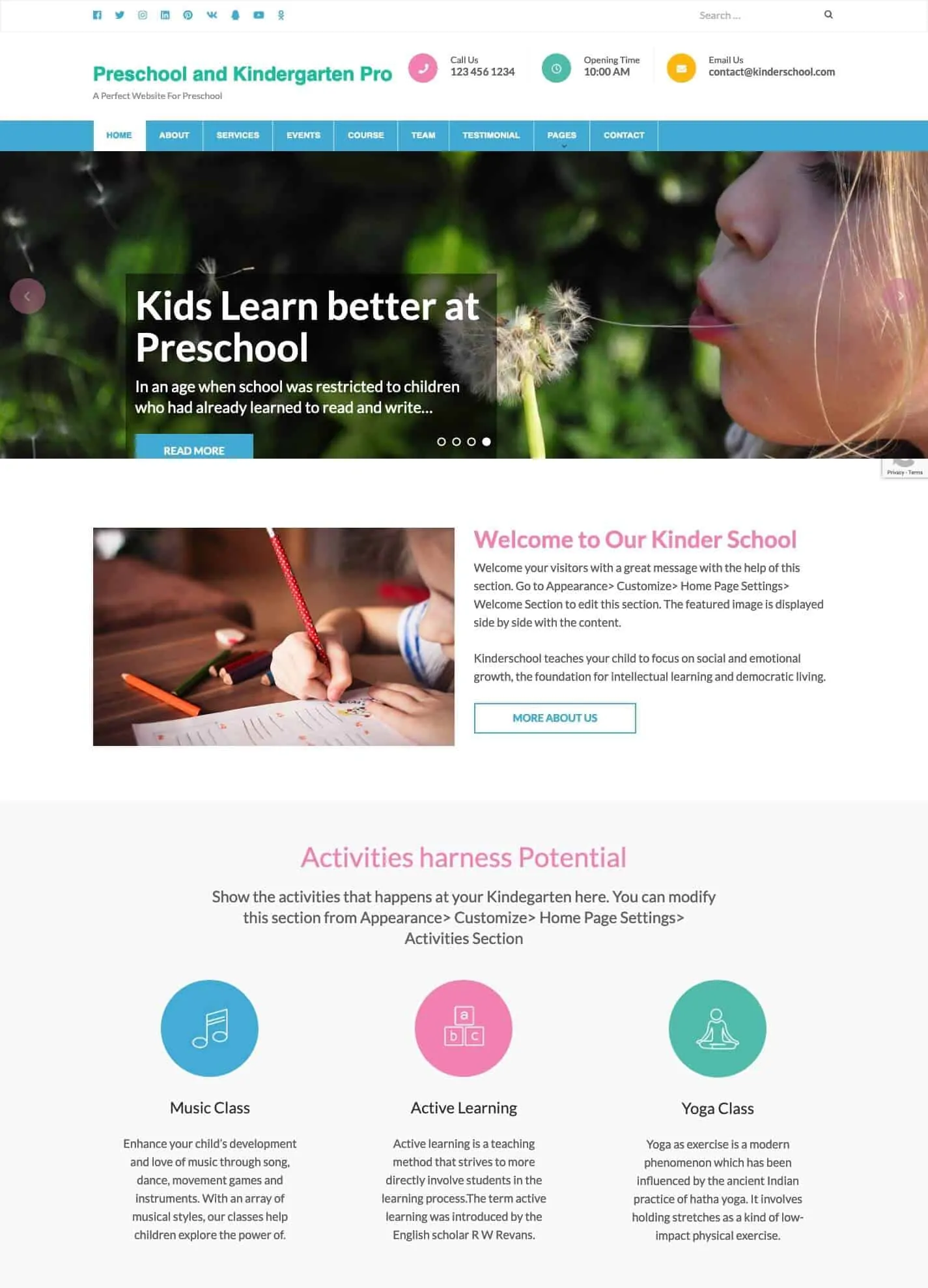
Preschool and Kindergarten Pro adalah tema WordPress yang ramah anak dan mudah digunakan dengan fitur luar biasa dan desain yang indah.
Navigasi yang mudah dan antarmuka pengguna yang sederhana pada tema ini menarik pengguna dan memberikan pengalaman pengguna yang lebih baik. Tema ini memungkinkan Anda untuk membuat kegiatan rekreasi dan pendidikan untuk anak-anak, posting blog tentang acara, mengelola galeri foto, dan berkomunikasi lebih baik dengan calon orang tua.
Tema ini hadir dengan 7 halaman yang telah ditentukan sebelumnya, 8 tata letak tajuk yang telah ditentukan sebelumnya, 16 Widget khusus, Kompatibilitas multi-bahasa, dan dokumentasi ekstensif, yang memungkinkan Anda mempersonalisasikan situs web Anda dengan mudah sesuai keinginan. Tema ini memiliki semua alat, fitur, plugin, dan widget untuk dengan mudah mengatur situs web pendidikan Anda yang berfungsi penuh untuk TK, Prasekolah, dan lembaga Pendidikan.
Rara Akademik Pro
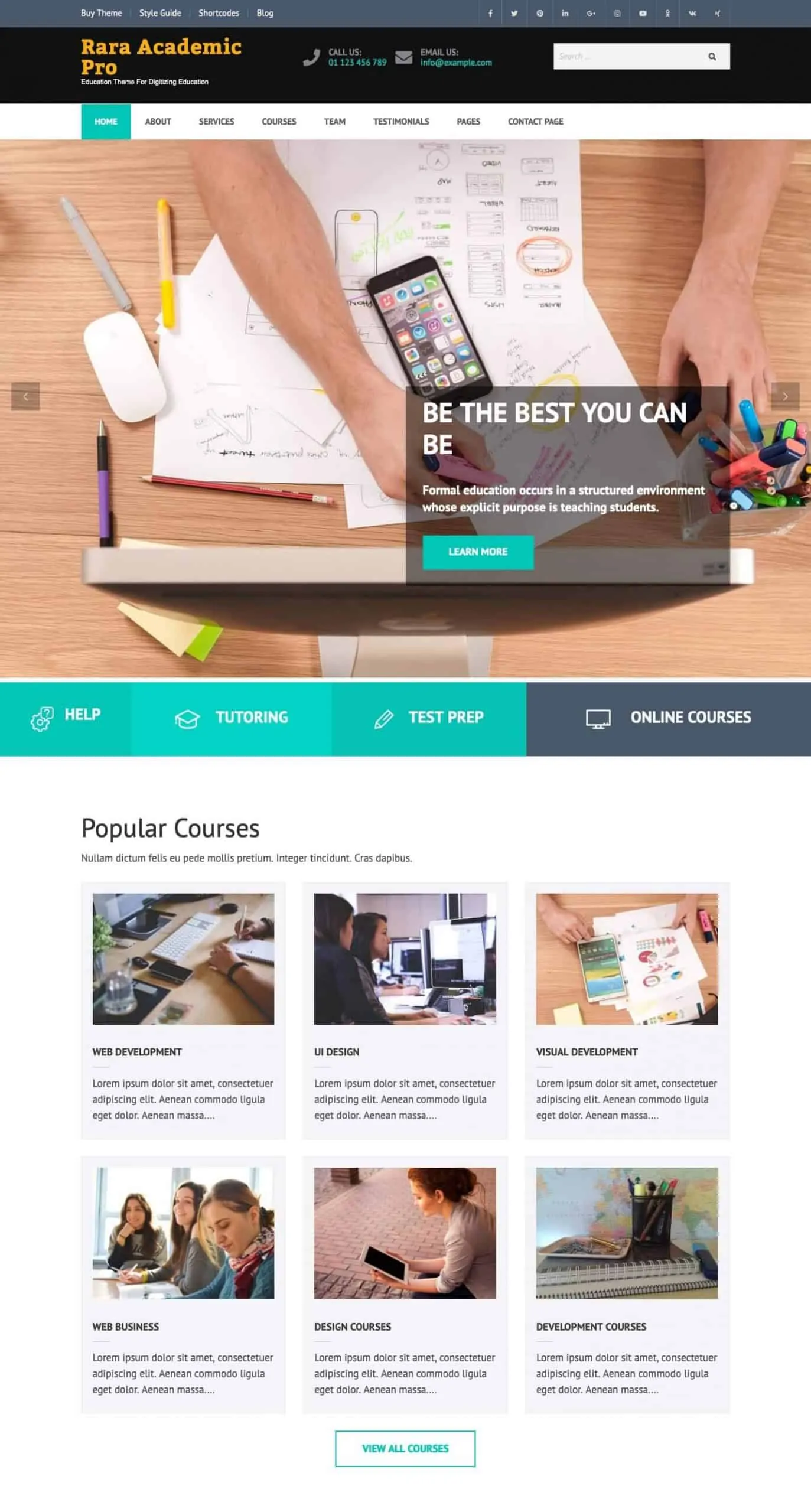
Rara Academic Pro adalah tema indah yang dirancang dengan tampilan bersih dan profesional untuk Portal Pendidikan, Pusat Pelatihan, Pusat Kursus, Perguruan Tinggi, Akademi, Universitas, Sekolah, dan Taman Kanak-Kanak.
Tema ini memungkinkan Anda untuk membuat kursus tanpa batas, kelas online, atau membangun perpustakaan online terbuka sambil terukur dan dapat diakses.
Tema ini hadir dengan 9 tata letak tajuk yang telah ditentukan sebelumnya, 6 halaman yang telah ditentukan sebelumnya, 13 widget khusus, tata letak blog yang menarik, kompatibilitas multi-bahasa, dan dokumentasi ekstensif, yang memungkinkan Anda membangun situs web yang terlihat profesional untuk institusi Anda. Tema ini memiliki banyak ruang untuk informasi pendidikan, jenis posting khusus, acara, dan halaman khusus untuk mengomunikasikan pesan kepada pengunjung.
Zona Pendidikan Pro
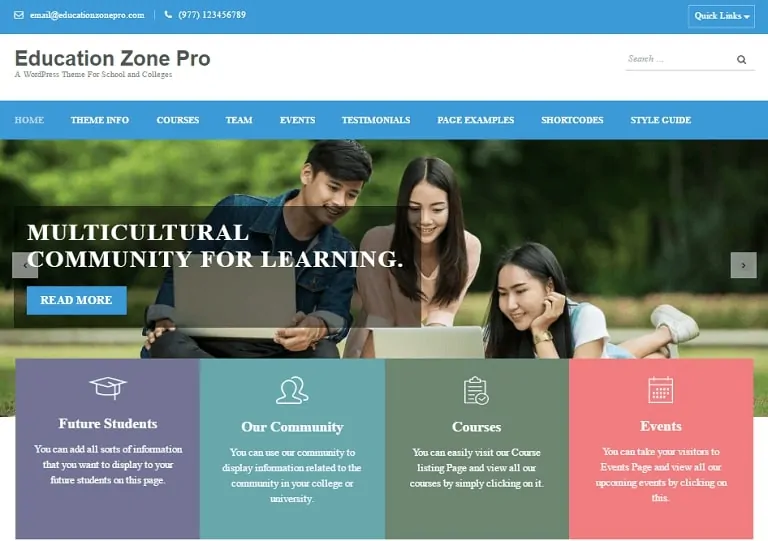
Education Zone Pro adalah tema indah yang dibuat untuk institusi pendidikan dan perguruan tinggi.
Tema ini memungkinkan Anda untuk membangun situs web informasi sekolah yang mencakup kursus yang ditawarkan, informasi tim, artikel dan posting blog oleh siswa, berita sekolah, acara sekolah yang akan datang, buletin sekolah, dll.
Tema ini hadir dengan banyak halaman khusus, header, widget, dan alat lain yang dapat disesuaikan dengan mudah untuk membangun situs web institusi yang memiliki desain dan fitur yang bersih dan profesional untuk mengkomunikasikan pesan Anda secara profesional kepada calon siswa Anda.
Semua tema ini responsif, dikodekan dengan baik, dioptimalkan kecepatan, dan siap SEO. Selanjutnya, setelah Anda membeli tema-tema ini, Anda dapat menggunakannya di sejumlah domain secara gratis seumur hidup . Selain semua fitur ini, Anda juga akan mendapatkan dukungan hebat dari pengembang berpengalaman jika Anda mengalami masalah apa pun.
Langkah 5. Instal Plugin WordPress
Plugin sekolah adalah perangkat lunak yang dapat diunggah untuk memperluas dan memperluas fungsionalitas situs WordPress pendidikan Anda.
Plugin yang akan saya sebutkan di bawah ini akan membantu Anda membuat dan mengelola kursus, memungkinkan siswa untuk mendaftar dan menyediakan sarana bagi instruktur untuk mengevaluasi pekerjaan siswa, menerima pembayaran untuk kelas, dan menyediakan sistem pengiriman untuk kelas.
Bagaimana cara menginstal Plugin WordPress?
Pertama , login ke panel admin WordPress Anda. http://situsanda.com/wp-admin
Kemudian, klik Plugin .
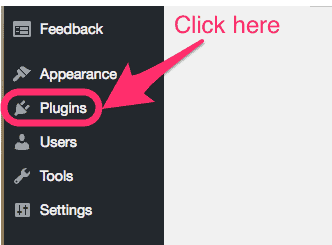
Kemudian , klik Tambah Baru .
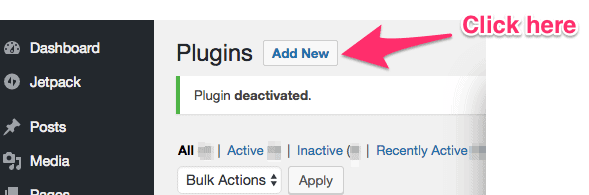
Setelah itu, pada bilah pencarian ketik nama plugin yang ingin Anda instal. Saya mencari teachingPress .

Kemudian, klik tombol Instal Sekarang untuk menginstal plugin.

Instalasi akan memakan waktu beberapa detik. Anda akan melihat Menginstal.. tertulis di tombol.

Terakhir, klik tombol Activate untuk mengaktifkan plugin di situs Anda.

Setelah plugin diaktifkan, Anda akan melihat daftar plugin Anda.
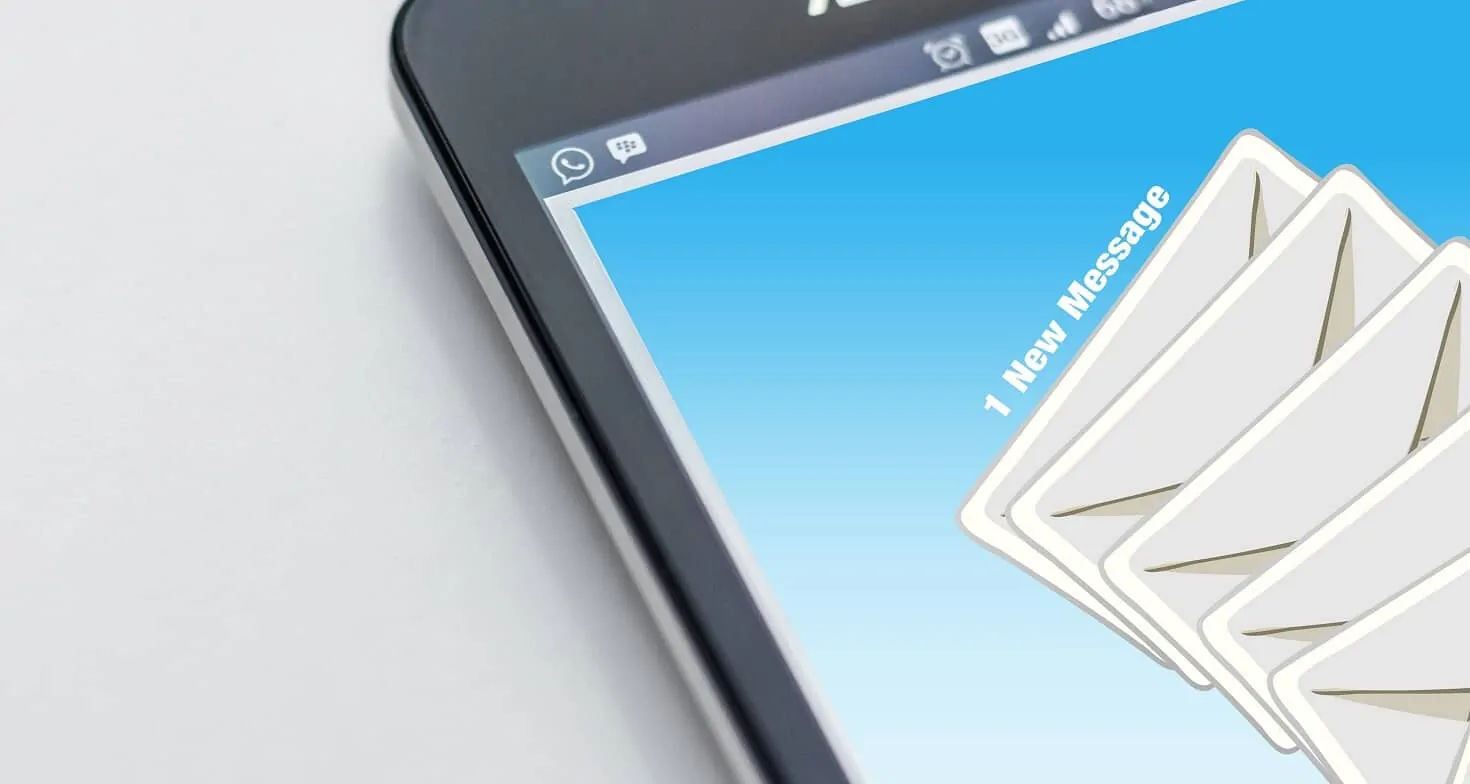
Beberapa Plugin WordPress untuk Situs Web Sekolah
Sekarang, mari kita bicara tentang beberapa Plugin WordPress Sekolah yang harus digunakan setiap situs web pendidikan.
Guru LMS
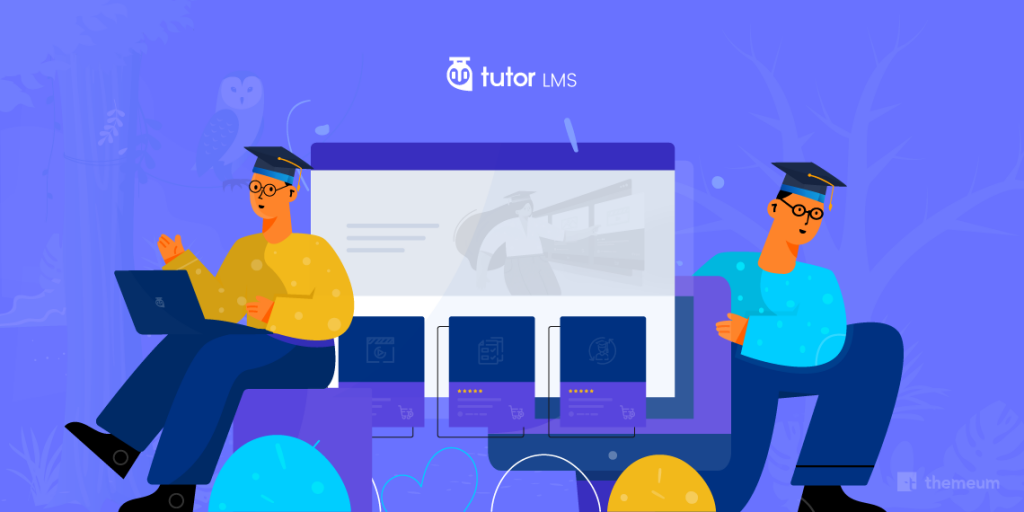
Tutor LMS adalah plugin LMS freemium yang memiliki pembuat kursus unik yang memungkinkan Anda membuat kursus langsung dari frontend. Seluruh kursus dapat dibangun dari halaman pembuat kursus yang sama, termasuk semua pelajaran, kuis, dan tugas. Ini juga mendukung multi-instruktur dan memiliki pembuat kuis yang kuat dengan 10 pola pertanyaan yang sangat menarik.
Selain itu, Anda mendapatkan akses ke sertifikat yang dapat disesuaikan, opsi pratinjau kursus, dan sistem eCommerce yang kuat untuk membuat model monetisasi apa pun.
LearnDash
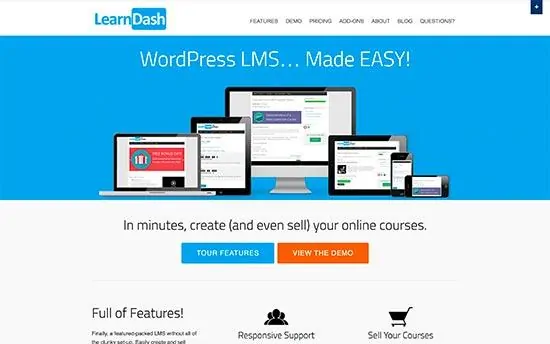
LearnDash mendukung kursus multi-tingkat yang memungkinkan Anda membuat kursus dengan pelajaran, topik, kuis, dan kategori dengan mudah. Anda dapat memberikan tugas kepada pengguna dan kemudian menyetujui atau mengomentarinya.
Itu juga dilengkapi dengan kuis dan alat manajemen tes dengan pertanyaan pilihan ganda. Anda dapat dengan mudah mengatur prasyarat untuk siswa seperti menyelesaikan pelajaran terlebih dahulu sebelum melanjutkan ke pelajaran berikutnya.
Pengangkat LMS
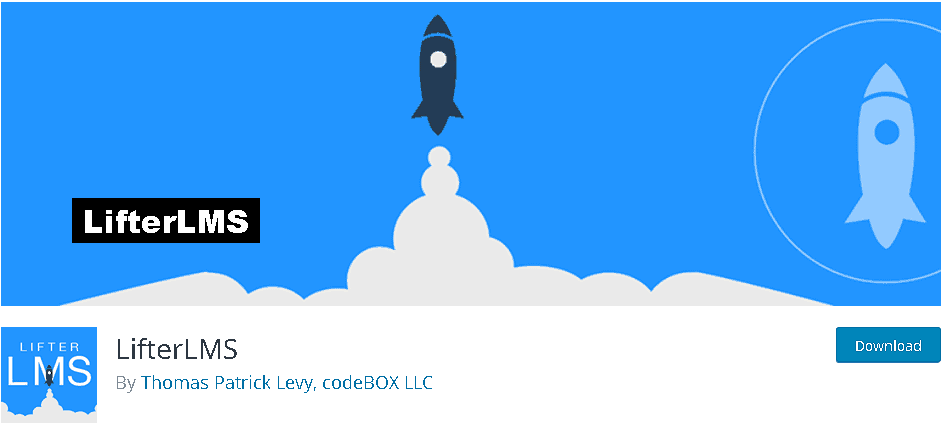
LifterLMS adalah sistem manajemen pembelajaran yang mendukung kursus multi-tingkat dengan modul pelatihan, pelajaran, kategori, dll. Plugin ini berfungsi seperti situs web keanggotaan tempat siswa mendaftar atau membeli kursus. Ini meningkatkan tingkat keanggotaan mereka, dan kemudian mereka dapat mengakses konten yang relevan.
Itu juga dilengkapi dengan fungsionalitas keranjang belanja bawaan, yang dapat Anda gunakan untuk menjual kursus Anda.
mengajarTekan

teachingPress adalah manajemen kursus dan sistem manajemen publikasi yang kompatibel dengan BibTeX. Ini dioptimalkan untuk kebutuhan profesor dan peneliti. Ini menambahkan dua tab ke dasbor Anda: kursus dan publikasi.
Anda dapat membuat kursus dan akun siswa dari tab kursus . Selanjutnya, Anda dapat menjelaskan publikasi yang akan digunakan untuk kursus dari tab publikasi . Ini bisa berupa buku, buklet, artikel, bab, presentasi, online, dll.
KursusTekan
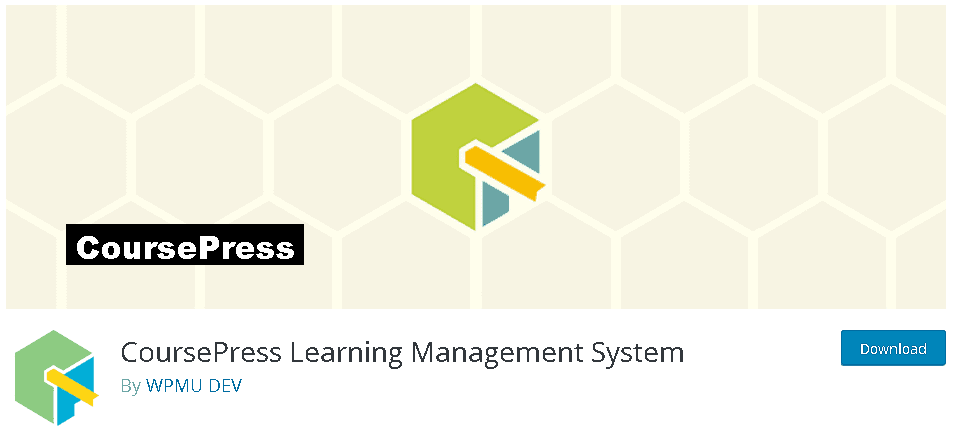
CoursePress memungkinkan pengguna untuk dengan mudah membuat dan berbagi kursus dengan kuis, video, dan audio. Anda dapat membuat kursus yang sebagian besar berupa video, memungkinkan pengguna mengunggah dan mengunduh konten, dan membuat papan diskusi tempat siswa dan fasilitator dapat bertukar ide. CoursePress memungkinkan Anda membuat kursus gratis dan berbayar.
sensei
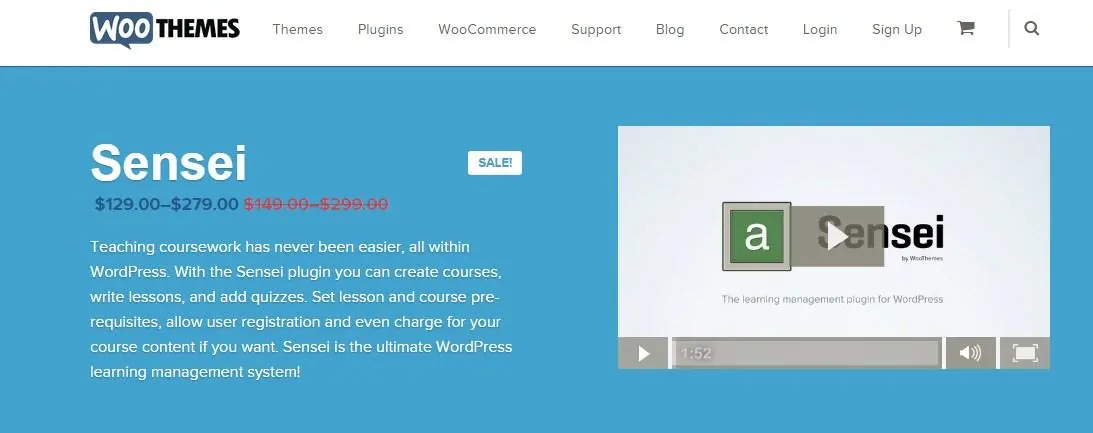
Sensei adalah plugin WordPress kursus pengajaran yang memungkinkan pengguna membuat kursus, menulis pelajaran, dan menambahkan kuis untuk kursus. Anda dapat mengatur prasyarat kursus, mendaftarkan pengguna, dan membebankan biaya untuk kursus Anda jika Anda mau. Sensei juga menawarkan Anda untuk mendapatkan analisis tentang siapa yang mengambil kursus Anda dan bagaimana kemajuan mereka.
WPCourseware
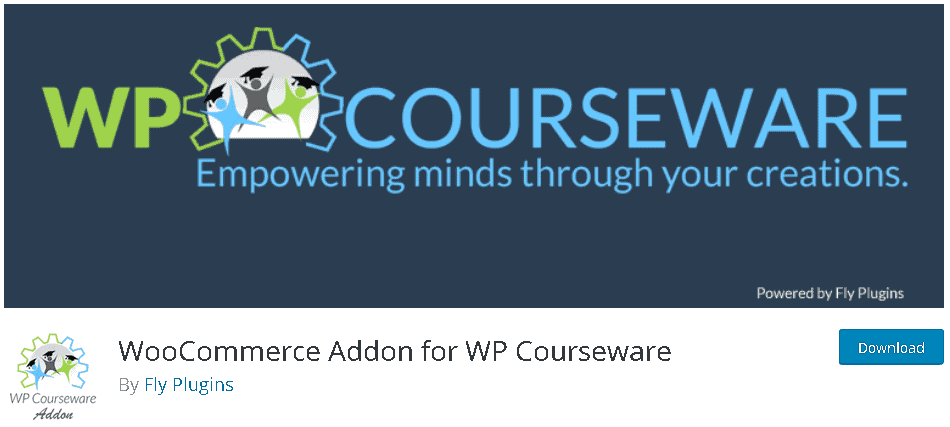
WPCourseware adalah alat e-learning, yang memiliki fungsionalitas drag and drop sederhana yang memudahkan pembuatan kursus. Plugin ini mencakup fitur seperti visualisator kemajuan siswa, garis besar kursus, dan pemberitahuan email yang dapat disesuaikan. Hal ini memungkinkan Anda untuk membuat berbagai jenis kuis, termasuk pilihan ganda, benar dan salah, berakhir terbuka, atau Anda dapat membuat siswa mengunggah file sebagai jawaban mereka.
Pilih plugin yang memenuhi kebutuhan Anda. Selain plugin edukasi, Anda juga harus menambahkan plugin untuk SEO, Security, Performance, dan Backup.
Tapi, JANGAN membebani situs web pendidikan Anda dengan Plugin.
Langkah 6. Tambahkan Konten ke Situs Web Sekolah Anda
Wow! Perayaan sudah di depan mata. Situs web Anda sekarang hampir siap.
Sekarang, tambahkan konten yang relevan ke situs web Anda dan Anda akan memiliki situs web pendidikan/sekolah lengkap Anda sendiri.
Untuk menambahkan postingan, buka Posting> Tambah Baru di Dasbor admin Anda.
Untuk menambahkan halaman di situs web Anda, buka Halaman> Tambah Baru di Dasbor admin Anda.
Konten yang harus Anda tambahkan di Situs Web Sekolah
- Informasi tentang sekolah dan kontaknya . Anda harus memberikan informasi singkat tentang sekolah, pendiriannya, sertifikasi, tujuan dan moto mereka, kursus yang mereka tawarkan, dll. Anda juga harus memberikan data kontak sekolah Anda, alamatnya, nomor telepon, lokasi Google Maps, dll.
- Kelas dan Kursus . Bagian yang memberikan informasi tentang kelas dan kursus yang ditawarkan oleh sekolah. Penting untuk menyebutkan ringkasan dan rincian kursus, jumlah siswa yang mendaftar di kelas tertentu dan kursus tertentu.
- Galeri . Ini secara bergambar menampilkan berbagai kegiatan penting sekolah, acara, prestasi, dll.
- Berita dan Acara . Mereka termasuk laporan foto dari kegiatan baru-baru ini atau yang akan datang, seminar, lokakarya, artikel, pengumuman dll. Termasuk juga penghargaan, pendidikan, dan pelatihan peningkatan karir.
- halaman info siswa . Ini adalah bagian di mana Anda dapat menambahkan informasi pribadi siswa, pencapaian dan kemajuan mereka, dan detail ujian mereka.
- Anggota fakultas . Bagian ini mencakup informasi pribadi semua guru, kursus yang mereka ajar, dan pengalaman mereka selama bertahun-tahun.
- Kesaksian orang tua. Di bagian ini, Anda dapat menambahkan pandangan orang tua terhadap sekolah Anda dan kegiatannya.
- Mengapa Memilih Kami Bagian. Anda dapat menampilkan prestasi sekolah Anda, memposting foto sekolah, guru, dan lulusan berprestasi Anda dan memberi tahu calon orang tua dan siswa mengapa mereka harus memilih sekolah Anda.
- Kisah Sukses Siswa. Di sinilah Anda dapat menampilkan prestasi, keterampilan, dan kisah sukses siswa Anda.
- Blog/Newsletter tempat artikel, kreativitas, dan tulisan mahasiswa diterbitkan baik harian maupun bulanan atau tahunan.
Kesimpulan
Fiuh! Jika Anda benar-benar datang jauh-jauh sampai di sini bersama saya, saya berasumsi Anda sudah menyiapkan situs web Anda.
Anda sekarang memiliki situs web pendidikan/sekolah yang berfungsi penuh dengan semua alat yang diperlukan.
Jangan ragu untuk menyesuaikan situs Anda seperti yang Anda inginkan. Bermain-main dengan tema, plugin, dan desain situs web pendidikan Anda sendiri.
Berikut adalah 11 hal yang harus Anda lakukan setelah menginstal WordPress untuk pertama kalinya.
Beri tahu kami tentang tema dan plugin favorit Anda di komentar di bawah!
